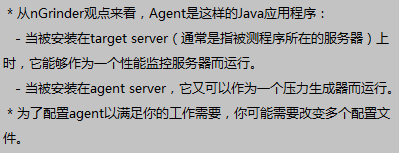用户指南 - Install Guide
From :Installation Guide By JunHo.Yoon
本文将展现,nGrinder的安装的确是非常的简单的。
最新最简洁的15分钟安装视频,请猛击:nGrinder-最简单且潜力无限的压力工具
先决条件
nGrinder是Web应用(Controller)和Java应用(Agent)的组合。
- 安装nGrinder controller,需要预先安装JDK1.6和Tomcat6.X或更高版本(3.1版本之后,controller的安装包已经整合了Tomcat)。
- 安装nGrinder agent,只需要预装JDK1.6。
如果你尚未了解controller和agent的含义,请参考架构说明:nGrinder Architecture。
下载
nGrinde在Sourceforge提供历史版本的下载:http://sourceforge.net/projects/ngrinder/files/?source=navbar , 请同时下载controller和agent。
注:3.1版本之后,controller的安装包已经整合了Tomcat,因此你可以看到两种controller安装包:
1. ngrinder-controller-{VersionNumber}-with-tomcat.zip
2. ngrinder-controller-{VersionNumber}.war
安装Controller
1.安装Controller是很简单的,只需要将nGrinder controller的war压缩包放置到 $/ngrinder-controller-3.1.2-with-tomcat.zip/webapps 文件夹。
2.在放置好之后,请将下面的项目加入tomcat的 ${TOMCAT_HOME}/bin/catalina.sh(linux) 或catalina.bat(Windows)文件。nGrinder controller使用了大量的库文件因此需要足够的PermGem内存空间。
JAVA_OPTS="-Xms600m -Xmx1024m -XX:MaxPermSize=200m" # for catalina.sh
3.然后,使用startup.sh(Linux)或 startup.bat(Windows)运行tomcat。
4.然后,通过web浏览器访问nGrinder : http://hostname:8080/ngrinder-controller。 就这样,你已经准备好使用nGrinder了。
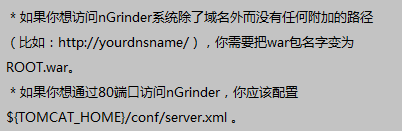
※想更详细地配置nGrinder controller,请参考Advanced Controller Configuration。
安装Agent
2. 安装agent是非常简单的。只需要下载agent安装文件并解压缩。
- Window : ngrinder-core-{VersionNumber}-agent-package.zip
- Linux : ngrinder-core-{VersionNumber}-agent-package.tar.gz
3. 解压缩之后,你会发现ngrinder-core-{VersionNumber}.jar和几个文件夹。
4. 移动到解压缩过的文件夹并运行下面的命令,请注意需要在nGrinder agent安装的文件夹下运行:
run_agent.sh 或 run_agent.bat &
6. 如果你想以agent模式(压力生成)运行agent并且连接到运行在其他机器的controller,请先杀掉正在运行的agent。
7. 然后进入${user.home}/.ngrinder_agent目录。
- Window : C:\Users\{username}\.ngrinder_agent or C:\Users\{username}\.ngrinder_agent
- Linux : /home/{username}/.ngrinder_agent
start.mode=agentagent.console.ip=please specify your controller IP #monitor.listen.port=3243#monitor.collector.interval=1 #monitor.controller.cache.size=128 #monitor.collector.interval=1 #start.mode=agent #agent.console.port=7001 #agent.region=
run_agent.sh 或 run_agent.bat &
10. 现在agent将试着连接controller服务器。
11. 当你试图关闭agent的时候,你可以运行下面的脚本:
stop_agent.sh 或 stop_agent.bat &
安装监控(monitor)
你需要做的只是用下面的命令行运行相同的agent程序,十分简单,无需任何其他步骤。
run_monitor.sh 或 run_monitor.bat &
nGrinder端口
nGrinder使用许多端口来跟agent和monitor通信。如果其中一些端口被你的防火墙阻止了,你应该向网络管理员申请开通防火墙下面的端口:
Agent : Any ==> Controller : 16001
Agent : Any ==> Controller : 12000 ~ 12000+(目前并发测试所允许的数字)
* 这是可以配置的。
Controller : Any ==> Monitor : 13243
Controller ==> Public user : 这个依赖于你的Tomcat配置。默认情况下的配置是8080。